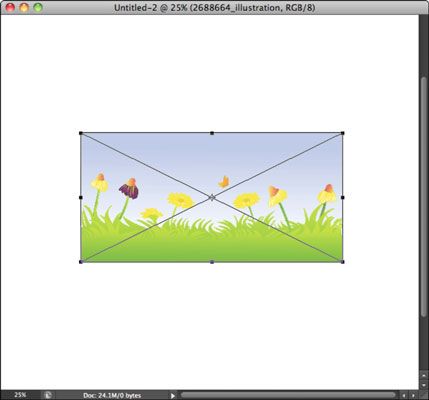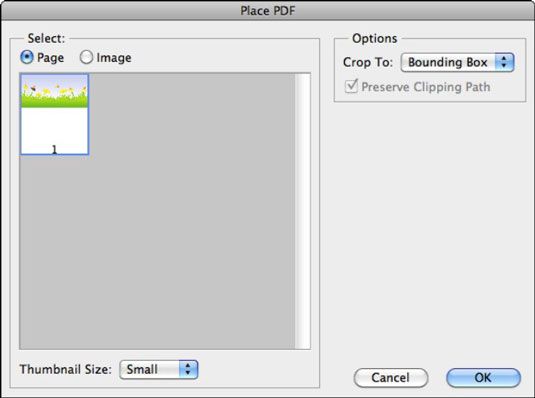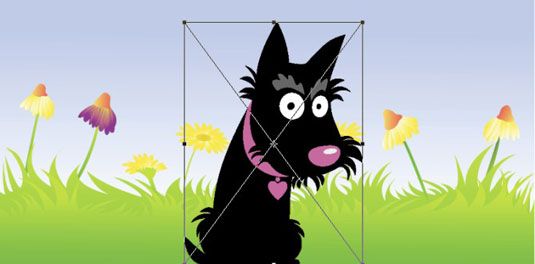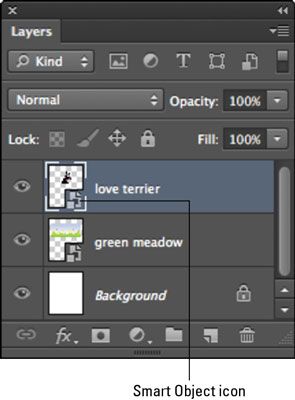Cómo crear objetos inteligentes y lugar obra en Photoshop CS6
Puede crear un objeto inteligente en varias formas utilizando Photoshop Creative Suite 6. Puede importar la obra mediante el comando Colocar. También puede copiar y pegar la obra de Illustrator en Photoshop. O usted puede convertir una capa de Photoshop en un objeto inteligente. Por último, puede crear un objeto inteligente de otro.
Puede que no tenga mucha experiencia en el uso del comando Colocar en Photoshop porque la mayoría de las actividades implican la apertura de las imágenes y la creación de otros nuevos. Pero con el advenimiento de los objetos inteligentes, puede llamar a este comando con más frecuencia. Siga estos pasos para colocar las ilustraciones:
Elija Archivo-Nuevo y cree un nuevo documento de Photoshop en blanco, utilizando el tamaño y la configuración deseada.
Si no está seguro acerca de cómo crear un nuevo archivo. También puede utilizar un archivo de Photoshop existente.
Elija Archivo-Place. En el cuadro de diálogo Colocar, busque y seleccione su obra deseada. Haga clic en el botón Place.
Si el archivo se encuentra en cualquier formato, además de Illustrator o PDF, que aparece a la derecha en su lienzo. Nota del cuadro delimitador y X alrededor y a través de la imagen, que es una indicación de que la imagen ha sido colocado.
Si el archivo es un Illustrator nativo o archivo PDF, aparecerá el cuadro de diálogo PDF Place, pidiéndole información adicional. Si se trata de un PDF multipaged, puede seleccionar la página o imagen que desea colocar. Seleccione sus opciones de recorte. Por cierto, también puede seleccionar entre una vista Pequeño, Grande, y en forma de miniaturas de página.
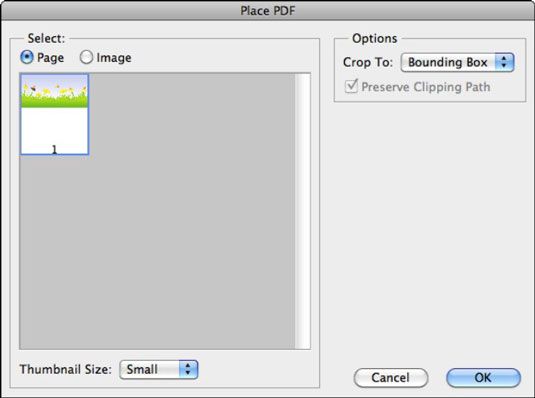
Si le sucede a anular la selección de la opción Archivo Compatible Crear PDF al guardar el archivo de Illustrator nativo, verá una advertencia desagradable en el cuadro de diálogo Colocar PDF que le dice que volver atrás y volver a guardar el archivo con la opción marcada y luego colocar el archivo de nuevo. Illustrator fue programado basado en código del núcleo PDF y, a veces no le gusta cuando despojarlo de la conexión.
También puedes seleccionar la imagen en Adobe Bridge y elija Archivo-Place-in Photoshop.
Utilizando el cuadro delimitador, transformar (escalar, rotar, etc.) su imagen a sus dimensiones deseadas y luego colocarlo en el lienzo.
Recuerde, usted puede estar seguro de que sus transformaciones se aplican sin degradar la calidad de la imagen.
Si su imagen es más grande que el lienzo de Photoshop, se dimensiona automáticamente para adaptarse a las dimensiones de la lona. Si usted necesita un repaso en la transformación y en movimiento.
Si va a colocar un PDF, EPS (la mayoría de ellos), o archivo de Illustrator nativo, especifique la opción Suavizado en la barra de opciones. Seleccionar para crear un borde mezclado suave. Deselecciónela para producir un borde duro.
Una vez que la imagen de la forma que desee, puede hacer doble clic dentro del cuadro delimitador, pulse Enter (Return en Mac) o haga clic en el botón Commit (marque icono de marca) en la barra de opciones.
Cuando la obra se ha comprometido, los datos de archivo nativo está incrustado en el archivo de Photoshop, y la obra se rasteriza en su propia capa. El icono de objeto inteligente aparece en esas capas.
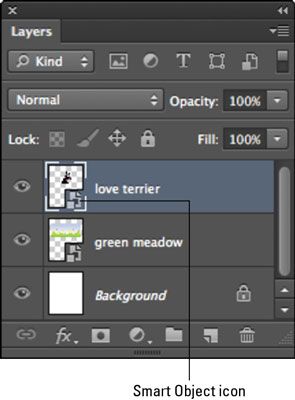
Si usted cambia de opinión y no quiere cometer la imagen, pulse Esc o haga clic en el botón Cancelar de la barra de opciones.
Sobre el autor
 Cómo importar y exportar en ilustrador
Cómo importar y exportar en ilustrador Adobe Illustrator le permite colocar imágenes y otros tipos de datos en un nuevo documento. Importación de archivos funciona de manera similar, sin importar el creativo programa Suite 5 que está trabajando.Importación en IllustratorPuede…
 Cómo importar y exportar en photoshop
Cómo importar y exportar en photoshop En Adobe Photoshop, la importación de contenido es hecho con menos frecuencia debido a que por lo general comienza a cabo la edición de una imagen que abierto en Photoshop. Sin embargo, en algunos casos tendrá que importar contenido en el…
 Cómo importar imágenes en Adobe Fireworks Creative Suite 5
Cómo importar imágenes en Adobe Fireworks Creative Suite 5 Además de hacer sus propios gráficos e ilustraciones en Adobe Fireworks CS5, también puede importar imágenes desde otras fuentes en Fireworks CS5. Puede utilizar uno de los siguientes cuatro métodos para obtener imágenes en Fireworks:Abra: Los…
 Cómo importar Photoshop (.psd) archivos en Flash CS5
Cómo importar Photoshop (.psd) archivos en Flash CS5 Ya sea que su proyecto Creative Adobe Flash Suite 5 necesita una fotografía simple o compleja compilado obra, las opciones de Photoshop Importación de Flash CS5 hacen que sea fácil para importar cualquier archivo .psd manteniendo capas…
 Cómo colocar archivos en Photoshop CS6
Cómo colocar archivos en Photoshop CS6 En Photoshop CS6, seleccione Archivo-Place poner PDF (Portable Document Format), Adobe Illustrator (AI), EPS (PostScript encapsulado), PSD, JPEG, TIFF, BMP, GIF, PNG, y varios otros formatos de archivo de menos utilizadas en capas separadas de los…
 Cómo hacer photoshop objetos inteligentes en Adobe Dreamweaver CS6
Cómo hacer photoshop objetos inteligentes en Adobe Dreamweaver CS6 La capacidad de trabajar con archivos de Photoshop en Adobe Dreamweaver CS6 es útil para la mayoría de los diseñadores que dependen de Photoshop como parte de su flujo de trabajo. Cuando usted pone los archivos de Photoshop en una página,…
 Cómo reemplazar el contenido de un objeto inteligente en Photoshop CS6
Cómo reemplazar el contenido de un objeto inteligente en Photoshop CS6 Al reemplazar el contenido de un objeto inteligente con nuevos contenidos en Adobe Photoshop Creative Suite 6, se actualiza automáticamente todas las instancias de ese objeto inteligente en su documento, que puede ser un promotor de la…
 Importar archivos de Photoshop o Illustrator en Flash Catalyst CS5
Importar archivos de Photoshop o Illustrator en Flash Catalyst CS5 Flash Catalyst permite importar Adobe Flash Creative Suite 5 archivos en formato Photoshop o Illustrator. Cuando las importaciones procedan de Photoshop, por ejemplo, todas las capas importar intacta. Las capas del archivo de Photoshop están en el…
 Nuevas características para colocar imágenes en ilustrador cc
Nuevas características para colocar imágenes en ilustrador cc En Illustrator CC muchas características que están relacionadas con la incorporación de imágenes de otros formatos de archivo (no Illustrator). Antes de zambullirse en las nuevas funciones, es conveniente asegurarse de que usted entiende cómo…
 Abra una imagen en Adobe Photoshop CS5
Abra una imagen en Adobe Photoshop CS5 Al usar Photoshop Creative Suite 5, por lo general tienen una imagen de origen que pueden haber sido generados por un escáner, cámara digital, o la biblioteca de imágenes de valores. Puede abrir una imagen existente en una de varias maneras:Elija…
 Objetos inteligentes de Photoshop en Adobe CS5 Dreamweaver
Objetos inteligentes de Photoshop en Adobe CS5 Dreamweaver Si ha creado obras de arte o imágenes preparadas en Photoshop, puede colocar archivos PSD originales directamente en sus Adobe Creative Suite 5 (CS5) páginas Adobe Dreamweaver. La ventana de vista previa de imágenes le permite guardar archivos de…
 Photoshop objeto inteligente actualización de Adobe CS5 Dreamweaver
Photoshop objeto inteligente actualización de Adobe CS5 Dreamweaver Si ha añadido archivos originales de Photoshop (PSD) en su página de Dreamweaver de Adobe Creative Suite 5 (CS5 de Adobe), puede actualizar el archivo original. Dreamweaver crea un objeto inteligente, una imagen que mantiene una conexión con el…